Tela de relatório da impressora
Navegação: para exibir esta tela, clique em Total da área de impressão de Resultado do funcionamento da impressora, ou na área Resultados do funcionamento na tela superior de Relatório.
Exibe as seguintes informações para todas as impressoras registradas:
-
Volume total de impressão por hora, estatísticas de volume de impressão, estado de funcionamento de todas as impressoras
-
Volume total de impressão por hora, estatísticas de volume de impressão, estado de funcionamento de impressoras individuais
Algumas impressoras não permitem que registre o histórico de impressão. Portanto, as áreas baseadas no histórico de impressão da impressora podem não ser exibidas, como resultados de funcionamento, gráficos e relatórios. Além disso, os valores podem não se traduzir nos resultados de funcionamento e relatórios de todas as impressoras.

|
Número |
Item |
Descrição |
|
|---|---|---|---|
|
A |
Estrutura de navegação |
Apresenta o caminho da tela inicial até a tela exibida. |
|
|
B |
Título |
Exibe o título da tela. |
|
|
C |
Grupos |
Selecione o grupo de impressoras que pretende exibir. |
|
|
D |
Unidade |
Muda as unidades de exibição, como gráficos e dados estatísticos. |
|
|
E |
Definições de período |
Exibe o período do relatório definido. Clique para exibir o calendário e definir o período do relatório. |
|
|
F |
Total de impressoras |
Clique na linha de título para exibir ou ocultar o Total de impressoras. |
|
|
Total da área de impressão |
Exibe o volume total de impressão por hora e as estatísticas de volume de impressão para todas as impressoras durante o período do relatório. |
||
|
G |
Resultados do funcionamento |
Exibe o estado de funcionamento de todas as impressoras durante o período do relatório. |
|
|
H |
Repartição (detalhes de relatório para cada impressora) |
Exibe o volume total de impressão por hora, as estatísticas de volume de impressão e o estado de funcionamento para cada impressora. |
|
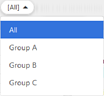
É possível filtrar as impressoras exibidas por grupos. Selecione o grupo que pretende exibir no menu pendente exibido quando clicar nesta definição. Selecione [Tudo] para exibir todas as impressoras.
Você pode clicar em  > Configuration Manager >Lista de impressoras para configurar grupos.
> Configuration Manager >Lista de impressoras para configurar grupos.
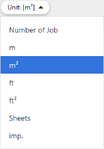
Pode mudar as unidades de exibição para os dados exibidos no gráfico. Selecione a unidade que pretende utilizar no menu pendente exibido quando clica nesta definição.
-
Número de trabalhos: definir o número de tarefas de impressão enviadas pela impressora como a unidade.
-
m: definir o comprimento (m) do papel utilizado na tarefa de impressão como a unidade.
-
m²: definir a área (m²) do papel utilizada na tarefa de impressão como a unidade.
-
ft: definir o comprimento (ft) do papel utilizado na tarefa de impressão como a unidade.
-
ft²: definir a área (ft²) do papel utilizada na tarefa de impressão como a unidade.
-
Folhas: definir o número (Folhas) do papel utilizado na tarefa de impressão como a unidade.
-
imp.: visualizar a tarefa de impressão atual.
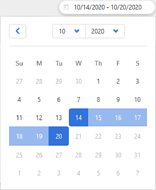
Pode especificar um intervalo de datas para o qual pretende gerar um relatório.
-

 : exibir os meses anterior e seguinte.
: exibir os meses anterior e seguinte.
-
Mês: Clicar em
 para selecionar qualquer mês.
para selecionar qualquer mês.
-
Ano: Clicar em
 para selecionar qualquer ano.
para selecionar qualquer ano.
-
Calendário: Você pode definir qualquer período de tempo, selecionando a data de início ou de fim, e, em seguida, selecionando a data de fim ou início do período de tempo que ativou.
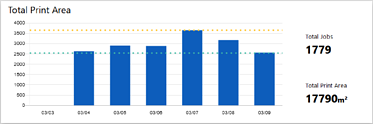
O volume total de impressão para o período específico é exibido como um gráfico de barras.
O eixo vertical é exibido na unidade que definiu em Unidade.
Dependendo do período definido, as unidades e a escala exibidas no eixo horizontal mudam conforme demonstrado na tabela seguinte.
|
Período de tempo selecionado |
Total de unidades |
Exibição de escala |
|---|---|---|
|
1 dia |
1 hora |
Horas do dia |
|
De 2 dias a menos de 1 mês |
1 dia |
Dias |
|
De 1 a menos de 3 meses |
1 semana |
Começa na primeira data de destino do período específico |
|
3 meses ou mais |
1 mês |
Meses |
As informações seguintes também são exibidas no gráfico de barras.
-
Passe o cursor sobre cada barra no gráfico de barras para consultar o valor total de impressão nesse momento.
-
Tracejado (amarelo): indica o volume máximo de impressão.
-
Tracejado (verde): indica o volume médio de impressão.
A quantidade total de informações de impressão é exibida ao lado do gráfico de barras.
-
Total de trabalhos: exibe o número de tarefas de impressão enviadas pela impressora.
-
Total da área de impressão: exibe a quantidade de papel da tarefa de impressão na unidade que definiu em Unidade. A exibição do nome do item varia de acordo com a unidade especificada. Não é exibido quando Número de trabalhos está definido em Unidade.
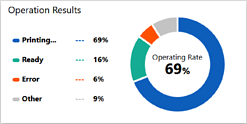
O estado de funcionamento é exibido em um gráfico de rosca. A legenda é explicada a seguir.
-
A imprimir: imprimir ou cancelar uma tarefa de impressão.
-
Preparada: a aguardar para imprimir. Inclui estado de suspensão.
-
Erro: um erro normal, como ficar sem tinta ou papel, ou a ocorrência de um erro fatal.
-
Outro: outros estados, como em manutenção.
Taxa de funcionamento: o gráfico de rosca exibe a percentagem que a impressora estava imprimindo. Exibe o volume de impressões quando imp. está definido em Unidade.

As seguintes informações são exibidas.
|
Item |
Descrição |
|---|---|
|
Nome da impressora |
Exibe o número de série da impressora ou o nome registrado. Para mudar o nome da impressora, clique em |
|
Total da área de impressão |
Exibe o volume de impressão para cada impressora. A legenda é igual a “Total da área de impressão”. |
|
Resultados do funcionamento |
Exibe a taxa de funcionamento das impressoras em um gráfico de rosca. A legenda é igual a “Resultados do funcionamento”. O gráfico de rosca exibe a percentagem que a impressora estava imprimindo. |